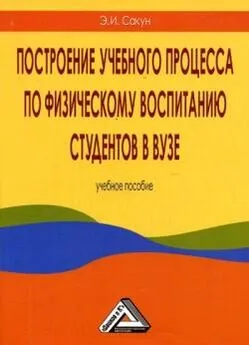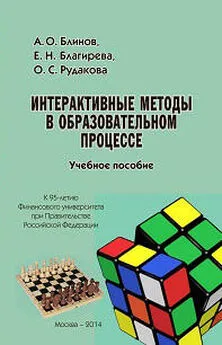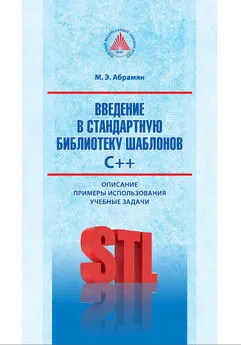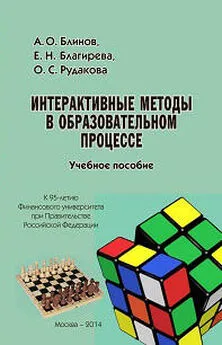М. Горюнова - Интерактивные доски и их использование в учебном процессе
- Название:Интерактивные доски и их использование в учебном процессе
- Автор:
- Жанр:
- Издательство:БХВ-Петербург
- Год:2010
- Город:СПб
- ISBN:978-5-9775-0504-8
- Рейтинг:
- Избранное:Добавить в избранное
-
Отзывы:
-
Ваша оценка:
М. Горюнова - Интерактивные доски и их использование в учебном процессе краткое содержание
Раскрыты особенности работы с разными типами интерактивных досок (ACUVboard компании Promethean, SMART Board компании SMART Technologies Inc., Star Board компании Hitachi, InterWrite SchoolBoard компании GTCO CalcComp Inc., Mimio компании Virtual INK, QOMO компании QOMO HiteVision). Даны основные характеристики, описаны установка и настройка доски и ее программного обеспечения, возможности информационных ресурсов их программных комплексов. Особое внимание уделяется организационным и методическим аспектам обучения школьников и использованию интерактивных досок в разных предметных областях. Содержатся материалы по подготовке интегрированных уроков, организации проектной деятельности, созданию дидактических материалов.
На прилагаемом компакт-диске представлены многочисленные примеры использования интерактивных досок на основе как готовых продуктов, так и разработок учителей-практиков.
Для студентов педагогических вузов и колледжей и педагогов начального, среднего и высшего образования всех направлений.
Интерактивные доски и их использование в учебном процессе - читать онлайн бесплатно ознакомительный отрывок
Интервал:
Закладка:
2. Выполнить команду Формат → Группировка → Разгруппировать(см. табл. П7.6).
3. Снять выделение, щелкнув маркером в свободном пространстве доски.
При создании или вставке объектов на страницу mimio Блокнота они располагаются в определенном порядке: объект, созданный первым, будет находиться в самом низу, второй объект — на один уровень выше и т. д. Иногда требуется изменить порядок следования объектов. Сделать это можно, воспользовавшись командой Формат → Порядок → Сделать верхним/Сделать нижним/Поднять/Опустить.
Выбор варианта Сделать верхнимпозволяет любой выделенный объект поместить над всеми остальными.
Выбор варианта Сделать нижнимпозволяет любой выделенный объект поместить под всеми остальными.
Выбор варианта Поднятьпозволяет любой выделенный объект поместить на один уровень выше.
Выбор варианта Опуститьпозволяет любой выделенный объект поместить на один уровень ниже.
Инструмент Прожектор
Инструмент Прожектор позволяет во время работы с копи-устройством (или без него) сконцентрировать внимание аудитории на определенном фрагменте демонстрируемого материала. Этот инструмент может работать независимо от mimio Блокнота в любом открытом приложении.
Чтобы активизировать этот инструмент, щелкните по пиктограмме Прожекторна панели mimio Инструменты(см. табл. П7.1).
После активизации инструмента в рабочем пространстве экрана появляется круглое световое пятно, перемещать которое можно прижатым к поверхности доски маркером.
Управление параметрами инструмента Прожекторосуществляется с помощью вызова его меню. Световому пятну можно задавать различную форму, размер, прозрачность области, выходящей за пределы прожектора. В зависимости от решаемых задач пользователь может подобрать необходимые параметры прожектора.
Инструмент Затемнение
Инструмент Затемнениепозволяет во время работы скрыть часть демонстрируемого материала от аудитории. При необходимости можно постепенно открывать материал, размещенный на экране. По аналогии с инструментом Прожекторэтот инструмент может работать независимо от mimio Блокнота в любом открытом приложении.
Чтобы активизировать этот инструмент, щелкните по пиктограмме Затемнениена панели mimio Инструменты(см. табл. П7.1).
Управление прозрачностью инструмента Затемнениеосуществляется с помощью вызова меню. В зависимости от решаемых задач пользователь может менять этот параметр от 0 до 30 %.
Работа со страницами
В процессе работы с документом пользователь создает много страниц, которые требуют определенной организации.
Переход между страницами документа осуществляется с помощью кнопок Следующая страницаи Предыдущая страница, расположенными на стандартной панели. В полноэкранном режиме для перемещения по страницам mimio Блокнота используются аналогичные кнопки, находящиеся на панели управления документом в полноэкранном режиме (рис. 7.14).

Копирование страницы в программе можно осуществить одним из предложенных далее способов.
□ СПОСОБ 1. Выполнить команду Вставка → Дубль страницы.
□ СПОСОБ 2.
Выполнить команду Вид → Много страниц.
• Выбрать миниатюру страницы, щелкнув по ней маркером.
• Щелкнуть по пиктограмме Копировать на стандартной панели.
• Щелкнуть по пиктограмме Вставить.
• Выполнить команду Вид → Одна страница.
□ СПОСОБ 3. В полноэкранном режиме щелкнуть маркером по пиктограмме Новая страница.
При создании страниц mimio Блокнота они выстраиваются в определенном порядке. Чтобы изменить положение страниц в документе, нужно выполнить следующие действия:
1. Выполнить команду Вид → Много страниц.
2. Выделить миниатюру страницы, щелкнув по ней маркером, и перетащить в другое место.
1. Выполнить команду Вид → Много страниц.
2. Выделить миниатюру страницы, щелкнув по ней маркером.
3. Выполнить команду Правка → Удалить.
Все созданные страницы mimio Блокнота можно сохранить как в собственном формате Mimio (INK), так и в других форматах, обычно используемых для работы с изображениями (HTML, JPEG, PNG, GIF, BMP, TIFF и PDF). При сохранении в формате INK последующее редактирование и просмотр возможны только на тех компьютерах, где установлена конкретная версия программы Mimio Studio. Одну или несколько страниц mimio Блокнота можно сохранить в формате HTML. Это лучший способ распространения презентации, поскольку она сможет работать практически на любых компьютерах, не требуя никакого специального программного обеспечения. После сохранения в других форматах все объекты утрачивают подвижность и исключается возможность вносить в документ поправки и коррективы.
Алгоритм сохранения документа:
1. Выполнить команду Файл → Сохранить как.
2. В диалоговом окне Сохранить какуказать путь сохранения, в поле Имя файлаввести с клавиатуры название документа.
3. В раскрывающемся списке Тип файлауказать формат сохранения из предложенного списка.
4. Щелкнуть по кнопке Сохранить.
□ СПОСОБ 1. Щелкнуть по пиктограмме документа, сохраненного в формате INK. Программное обеспечение будет запущено автоматически.
□ СПОСОБ 2.
• Запустить программу mimio Блокнот.
• Выполнить команду Файл → Открыть.
• В появившемся окне Открытьвыбрать необходимый документ.
• Щелкнуть по кнопке Открыть.
Печать документа, выполненного в программе mimio Блокнот, можно осуществлять целиком, по разделам и постранично. Выбор диапазона печати осуществляется при стандартном запуске на печать. Для печати необходимо выполнить следующие действия:
1. Выполнить команду Вид → Много страниц.
2. Выделить миниатюры одной или нескольких страниц, щелкнув по ним маркером.
3. Щелкнуть по пиктограмме Печатьна стандартной панели.
4. В появившемся окне Печатьвыбрать принтер, подключенный к ПК, и щелкнуть по кнопке Печать(рис. 7.15).
Читать дальшеИнтервал:
Закладка: